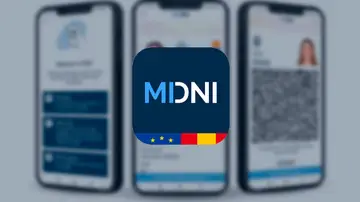AGRUPA LAS FOTOS SIMILARES
Así puedes apilar imágenes similares en la galería de tu móvil Samsung
Una buena manera de poner orden en tu galería de fotos. Ya que la IA será capaz de reconocer todas aquellas similares, y apilarlas en una sola miniatura.

Publicidad
Tener el móvil siempre en el bolsillo implica llevar siempre con nosotros una cámara de fotos preparada para usarla en cualquier momento. Además de la ventaja de ver el resultado de las mismas en tiempo real. Por ello es normal sacar varias instantáneas al mismo tiempo e incluso fotos parecidas. Si tienes un móvil, puedes agruparlas para acceder a ella más fácilmente.
Agrupa las fotos parecidas en la galería de fotos de Samsung
Al igual que sucede en Google Fotos la app del fabricante coreano permite crear grupos con imágenes similares o con la misma temática de manera que si estamos buscando una determinada foto siempre será mucho más fácil encontrarla. La capacidad de almacenamiento de nuestros dispositivos, permite guardar un número muy elevado de imágenes por lo que a veces se hace muy difícil gestionarlas y tenemos que recurrir a estos trucos para ordenarlas y gestionarlas. Aunque esta función no es ajuste preestablecido y tendremos que hacerlo manualmente, activando la opción desde configuración de la propia App. Para ello, abre la app galería en tu móvil Samsung y sigue estos pasos:
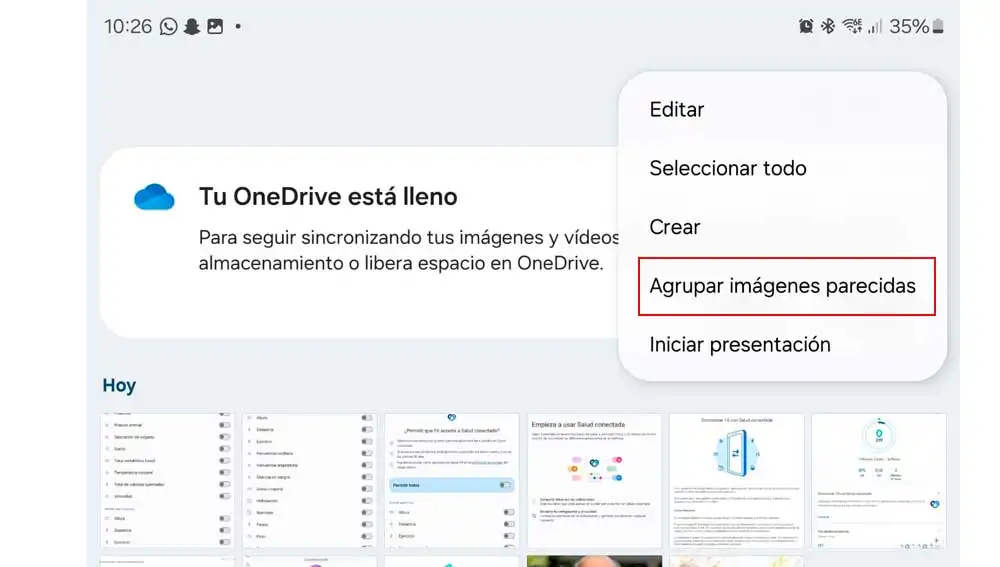
- Desde la ventana principal de la app pulsa en el icono de los tres puntos situado en la esquina superior derecha de la pantalla. Desde donde desplegamos un menú escueto.
- En este encontramos varias opciones, entre las que se encuentra “agrupar imágenes parecidas”.
- Pulsa sobre este para activar esta opción. Una vez activada veremos cómo se crean grupos de imágenes.
En un principio puede darnos la sensación de que no ha pasado nada y que no ha habido cambios en la galería, pero lo cierto es que si tenemos varias de estas agrupaciones nos daremos cuenta prestando un poco de atención. Ya que, en primer lugar, tendremos un menor número de miniaturas en la página principal de la app. Y en segundo lugar debemos fijarnos en la esquina inferior izquierda de las previsualizaciones, pues es dónde encontramos un pequeño icono con el número de imágenes que integran el grupo. Pulsa una vez sobre la miniatura para ver a un mayor tamaño la primera imagen de la agrupación.
Mucho más pequeño y en el mismo lugar, sigue apareciendo el mismo icono, si pulsamos de nuevo sobre él vemos cómo de nuevo cambia la pantalla u nos muestra en la parte inferior de la misma, las miniaturas de las imágenes que se han agrupado. Si pulsamos sobre ellas podemos ver las imágenes en cuestión. Este es un truco de los más sencillo para comparar ambas fotos y si lo vemos necesario borrar aquella que no nos gusta o de las que podemos prescindir. Así liberamos espacio de almacenamiento y podemos gestionar mucho con más facilidad las copias de las fotos que guardamos.
El criterio es similar a las ráfagas, cuando hacemos un disparo múltiple, obtenemos muchas fotos iguales y estas se almacenan siguiendo el mismo criterio y usando la misma iconográfica, por lo que podemos confundir fácilmente una ráfaga con una agrupación de fotos similares.
Publicidad